Windows 11de parlaklığı ayarlamanın 8 yolu

Windows 11 cihazındaki parlaklığın ayarlanması için pratik bilgiler. Parlaklık kısayol tuşları ve ayarlama yöntemleri hakkında detaylar.
İster dijital bir ses dosyası ister CD olsun, müzik çalmak, hepimiz olmasa da Windows 10 bilgisayarlarımızda ve cihazlarımızda en çok yaptığımız şeylerden biridir. Microsoft , Windows 10 için Groove Music uygulamasını oluştursa da ve orada birçok üçüncü taraf medya oynatıcı olsa bile, bazı insanlar hala eski Windows Media Player'ı seviyor . Bu uygulamanın uzun süredir hayranıysanız, onu Windows 10'da kullanmaya devam etmek isteyebilirsiniz. Eğer öyleyse, bu kılavuz tam size göre: Windows Media Player'da şarkı ve Kitaplığınızda bulunan veya bulunmayan diğer ses dosyaları . Farklı Oynatma Modlarını ve Oynatma Kontrollerinin her birinin nasıl çalıştığını açıklıyoruz.İşler. Ayrıca, Windows Media Player'ın kaç şarkıyı işleyebileceği ve Windows Media Player'da tüm müziklerin nasıl çalınacağı gibi soruları da yanıtlıyoruz .
İçindekiler
Windows Media Player'da kitaplığınızdan nasıl müzik çalınır
MP3 dosyalarının ve diğer dijital ses dosyalarının Windows Media Player Kitaplığınızdan temel olarak çalınması basittir. Windows Media Player'da gezinin ve bir şarkıya çift tıklayın veya çift dokunun. Alternatif olarak, bir melodi seçip Oynatma Kontrollerinde Oynat'a da basabilirsiniz .
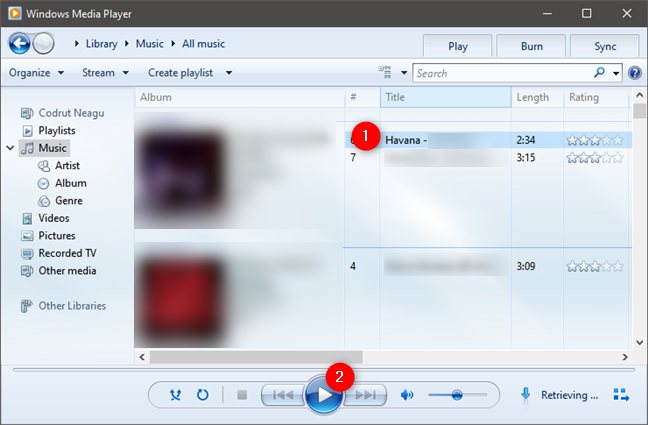
Windows Media Player'da müzik nasıl çalınır
Oynatma Kontrolleri her zaman görünür durumdadır, ancak bir şarkı çalındığında veya seçildikten sonra işlevsel hale gelirler ve artık grileşmezler.
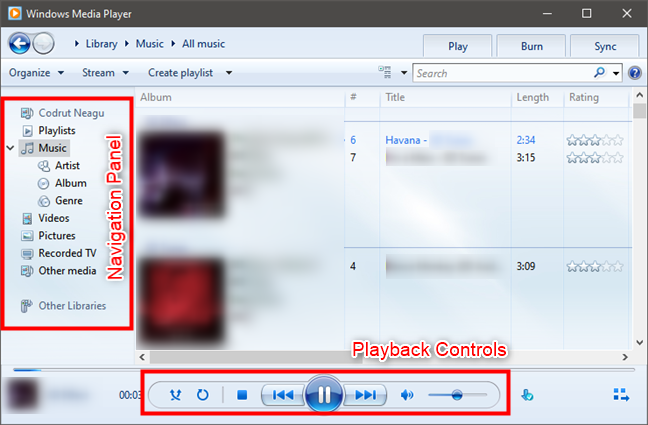
Windows Media Player: Gezinti paneli ve kontroller
İşte Oynatma Kontrollerine daha yakından bir bakış . Soldan sağa, bunlar:
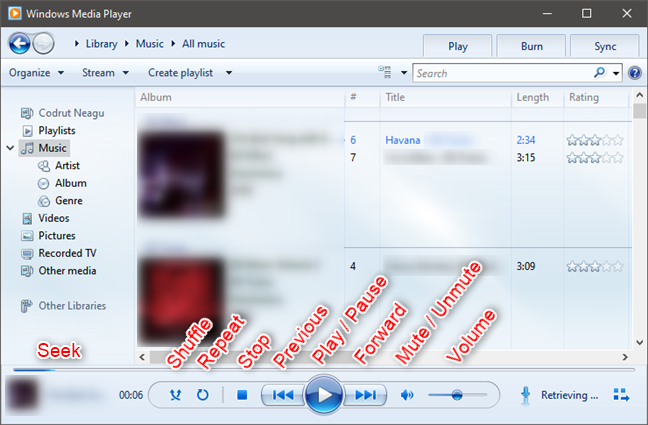
Windows Media Player: Oynatma kontrolleri
Oynatma Denetimlerinden uzaklaşmadan önce , Windows Media Player'ın sol alt köşede o anda çalınan şarkı bilgilerini görüntülediğini de unutmamalısınız . Albüm resmini görüntülemekten küçük bir ses spektrumu görselleştirmesine geçmek için üzerine tıklayın/dokunun. Ek şarkı bilgilerini görüntülemek için farenizi de üzerine getirebilirsiniz.
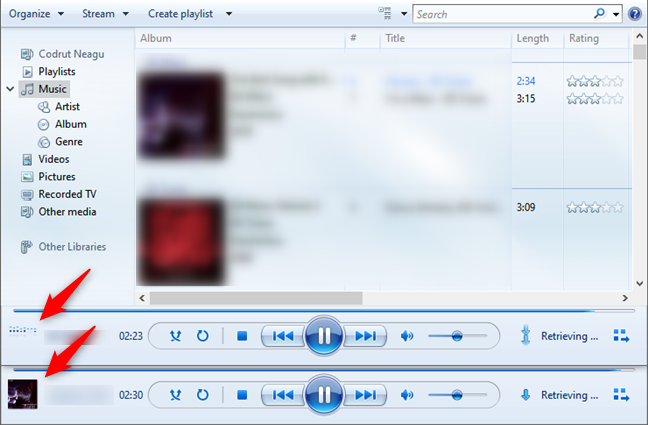
Windows Media Player: Şu anda çalınan şarkı hakkında bilgi
Ayrıca, Dış Görünüm Modunda veya Şimdi Yürütülüyor Modunda Oynatma Kontrollerinin ayrıştırılabileceğini veya farklı görüntülenebileceğini ancak aynı şekilde çalıştığını unutmayın .
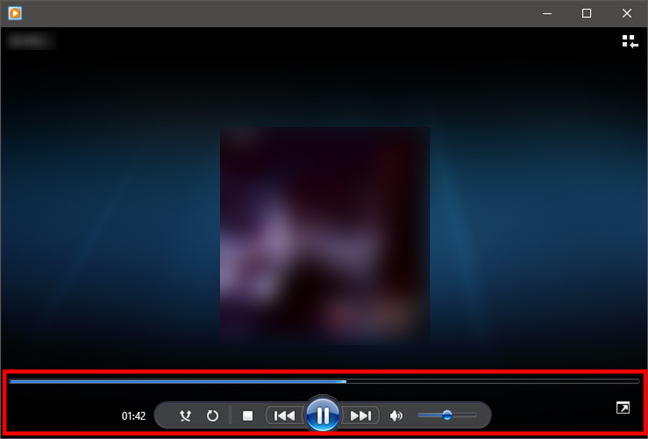
Windows Media Player Şimdi Yürütülüyor Modunda
Oynatma Kontrollerinde bulunmayan başka bir oynatma özelliği de vardır . Farenizi bir şarkının üzerine getirirseniz, Önizleme düğmesinin bulunduğu küçük bir diyalog açılır . Bir kez tıklayın ve şarkı çalmaya başlayacaktır.
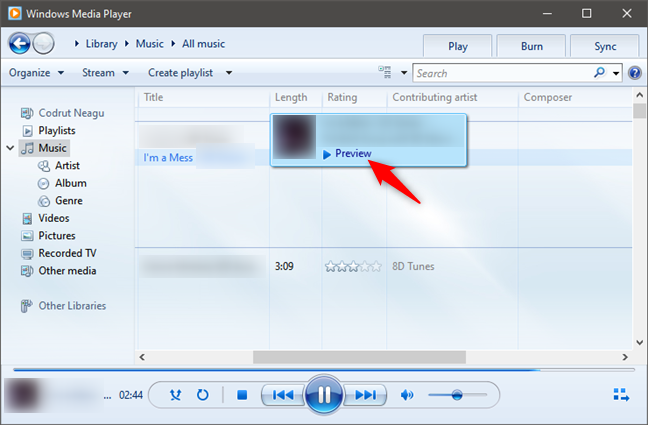
Windows Media Player'da bir şarkıyı önizleyin
Şarkı Önizleme Modunda çalındığında, Atla seçeneğine tıklayarak şarkıya 15 saniye atlayabilirsiniz . Farenizi diyalog kutusundan uzaklaştırdığınızda şarkı otomatik olarak durur. Belirli bir şarkıyı arıyorsanız ve bu şarkı olup olmadığından emin değilseniz bu kullanışlı bir özelliktir.
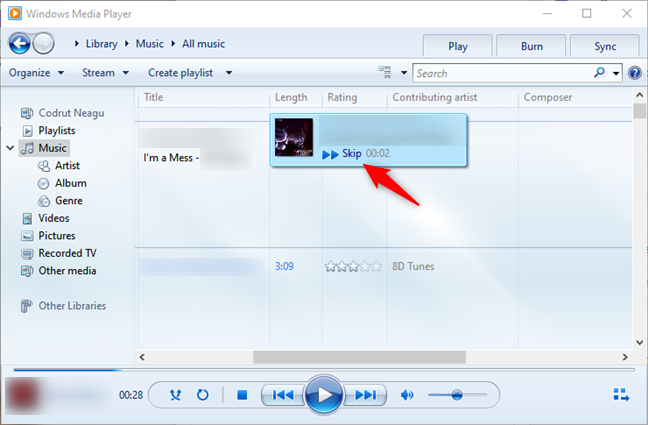
Windows Media Player'da bir şarkıyı önizlerken atlama
Görev çubuğunuzdan Windows Media Player'da müzik nasıl çalınır
Windows Media Player, doğrudan görev çubuğunuzdan da şarkı çalabilir. Farenizin görev çubuğundaki simgesinin üzerine gelmesine izin verin ve Oynatma Kontrolleri görünür. Fareyle bunların üzerine gelin ve bir araç ipucu, çalan şarkının adını görüntüleyecektir. Tıpkı Windows Media Player Kitaplığı'nı görüntülerken yaptığınız gibi Oynat/Duraklat , Önceki veya İleri'ye tıklayın veya dokunun .
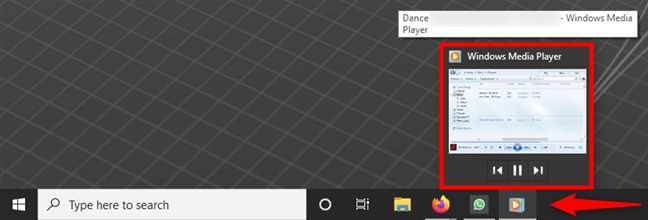
Görev çubuğundan Windows Media Player'da müzik çalın
Windows Media Player'da Ses CD'leri nasıl çalınır
Bir veri diskine kaydedilmiş Ses CD'lerini veya dijital ses dosyalarını çalmak için tek yapmanız gereken diski bilgisayarınıza yerleştirmek ve Gezinti panelinizde açılır. CD'den kopyalamadığınız sürece bu şarkıların Kitaplığınızda görünmediğini unutmayın . Diskin adına tıklayın veya dokunun ve Windows Media Player içeriğini görüntüler.
Ayrıca üst kısımdaki içerik haritalarında sürücü harfini görebileceğinizi unutmayın . Ardından, bir şarkı seçin veya Kitaplığınızdan bir şarkı çalar gibi Çal'a basın .
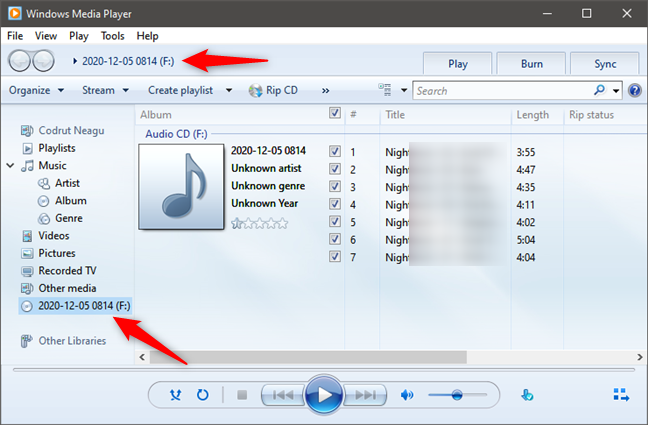
Windows Media Player'da Ses CD'si nasıl çalınır
Windows Media Player kitaplığınızda olmayan şarkılar nasıl çalınır
Kitaplığınızın parçası olmayan müzikleri çalmak için Windows Media Player'ı da kullanabilirsiniz . Bunu, bir klasör veya masaüstünüz gibi başka bir konumdan bir veya daha fazla ses dosyasını sürükleyerek yapın ve Windows Media Player'ın çalma listesine bırakın. Oynatma listesi görüntülenmezse, önce pencerenin sağ üst köşesindeki Oynat sekmesine tıklayın veya dokunun. Şarkı(lar) daha sonra Windows Media Player tarafından çalınır ancak kitaplığınıza eklenmez.
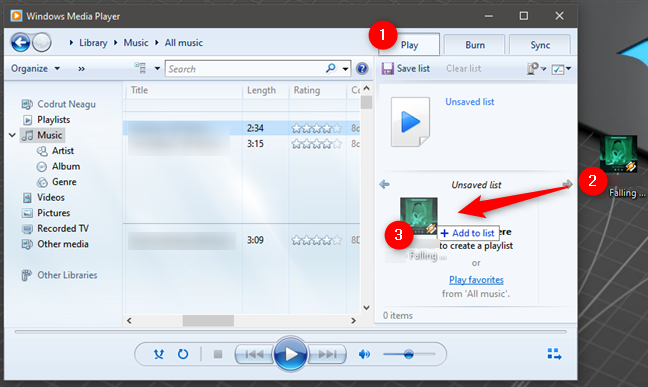
Kitaplığın parçası olmayan Windows Media Player'da müzik çalın
Ayrıca Dosya Gezgini'nde veya masaüstünüzde bir ses dosyasına sağ tıklayıp (basılı tutun) ve “Windows Media Player ile Oynat” veya “Windows Media Player Listesine Ekle”yi seçebilirsiniz.
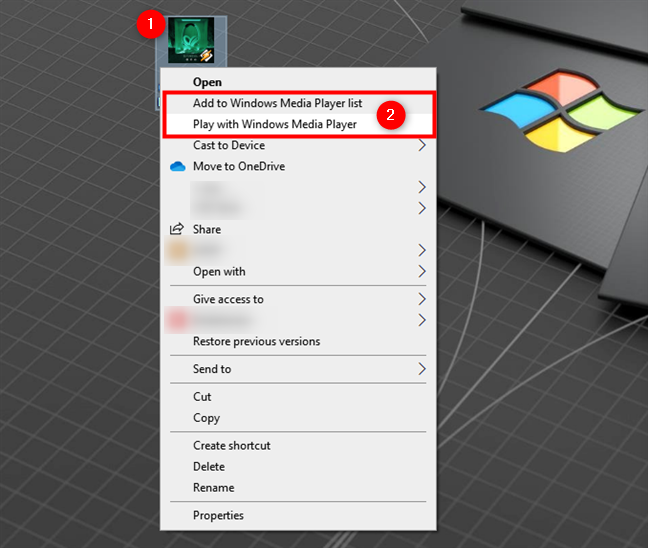
Masaüstünden veya bir klasörden Windows Media Player ile oynayın
Dosya Gezgini'nde içinde müzik dosyaları bulunan bir klasörü görüntülüyorsanız , üst kısımdaki şerit arayüzünden Müzik Araçları sekmesini seçebilir ve ardından Oynat, Tümünü oynat veya "Çalma listesine ekle . ” Windows Media Player , medya dosyalarını oynatmak için varsayılan uygulamanız değilse , görüntülenen iletişim kutusundan bunu seçebilirsiniz.
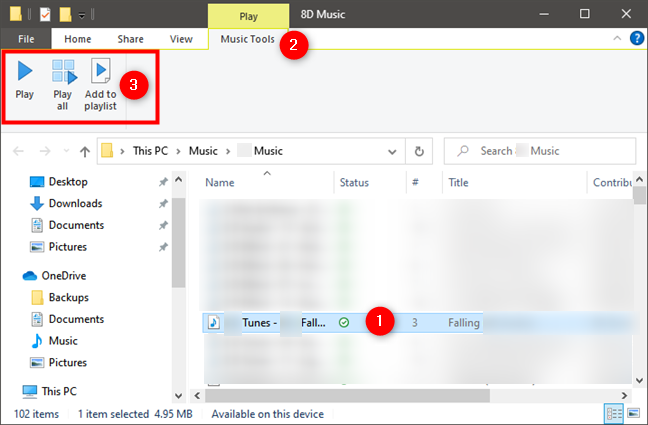
Dosya Gezgini'nden Windows Media Player'da müzik çalın
Windows Media Player'da tüm müzikler nasıl çalınır
Windows Media Player'da tüm müzikleri çalmanın bildiğimiz üç yolu vardır . İlki muhtemelen en kolayıdır: Windows Media Player'ı açın ve kitaplıktan herhangi bir şarkı seçmeden Oynat düğmesine basın . Bu, Windows Media Player'ın çalmaya başladığı tüm müziklerinizle otomatik olarak bir çalma listesi oluşturur . Önce bir şarkı, albüm, kategori veya çalma listesi seçerseniz, Windows Media Player'ın tüm müzikleriniz yerine yalnızca o öğeyi çalmaya başladığını unutmayın.
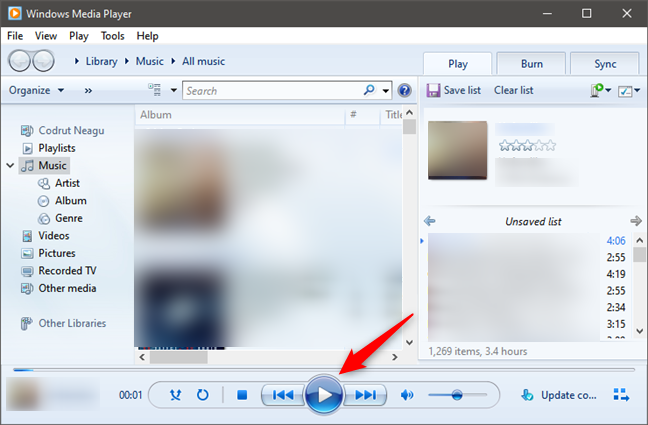
Windows Media Player'da tüm müzikler nasıl çalınır
Windows Media Player'da tüm müzikleri çalmanın ikinci yöntemi de kolaydır. Windows Media Player'ı açın ve görev çubuğundan simgesini sağ tıklayın veya basılı tutun. Ardından, açılan bağlam menüsünde "Tüm müzikleri çal"ı seçin.
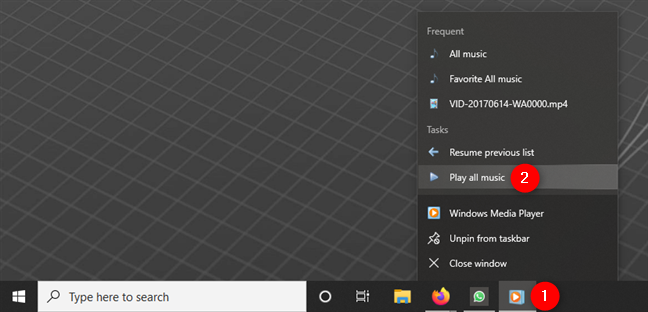
Görev çubuğu simgesini kullanarak Windows Media Player'daki tüm müzikleri çalın
Windows Media Player'ı görev çubuğunuza veya Başlat Menüsü'ne de sabitleyebileceğinizi unutmayın . Sabitlenmiş kısayoluna sağ tıklamak veya basılı tutmak size aynı “Tüm müzikleri çal” seçeneğini sunar.
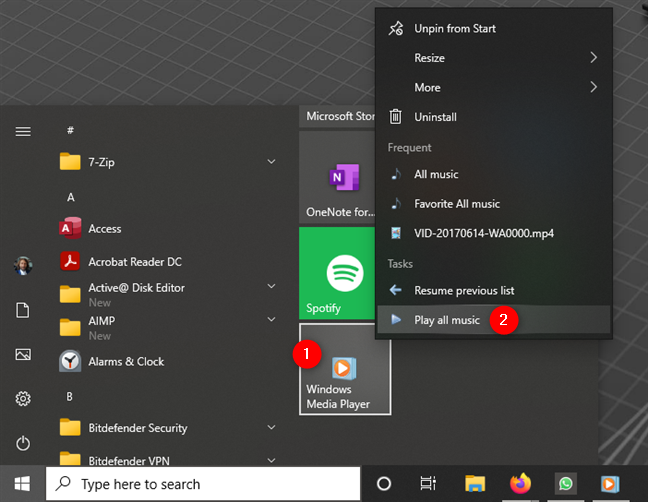
Sabitlenmiş kısayolunu kullanarak Windows Media Player'da tüm müzikler nasıl çalınır
Son olarak, Windows Media Player'da tüm müzikleri çalmak için üçüncü bir yöntem daha var, ancak bu biraz daha karmaşık. Yeni bir çalma listesi oluşturun ve kitaplığınızdaki tüm şarkıları buna ekleyin. Bununla ilgili yardıma ihtiyacınız varsa, bu eğitimde atmanız gereken tüm adımları ele aldık: Windows Media Player'da çalma listeleri nasıl oluşturulur .
Windows Media Player kaç şarkı işleyebilir?
Windows Media Player'ın işleyebileceği şarkı sayısı konusunda herhangi bir sınırlama yoktur. Büyük müzik kitaplıkları ile uğraşırken ortaya çıkabilecek tek sorun, Windows 10 bilgisayarınızın veya cihazınızın ne kadar hızlı ve güçlü olduğu ile ilgilidir. Büyük müzik kitaplıklarıyla uğraşırken , özellikle şarkılarınızı yavaş sabit disklerde tutarsanız , Windows Media Player'ın performansı olumsuz etkilenebilir.
Windows Media Player Desteklenen Formatlar
Windows Media Player yerel olarak birçok ses ve video dosyası türünü destekler:
Windows Media Player, mümkün olduğunda diğer oynatıcılar tarafından yüklenen codec bileşenlerini de otomatik olarak kullanır. Windows 10 PC'nizde hangi codec bileşenlerinin yüklü olduğunu kontrol etmek için önce Windows Media Player'dan Yardım menüsünü açın . Göremiyorsanız, Düzenle'ye tıklayın veya dokunun, Düzen'i seçin ve “Menü çubuğunu göster”e tıklayın veya dokunun.
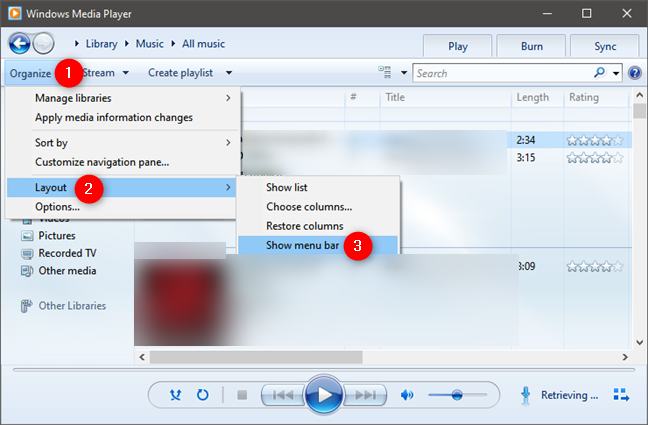
Windows Media Player'ın menü çubuğunu nasıl görebilirim?
Ardından menü çubuğundaki Yardım'a tıklayın veya dokunun ve “Windows Media Player Hakkında”yı seçin.
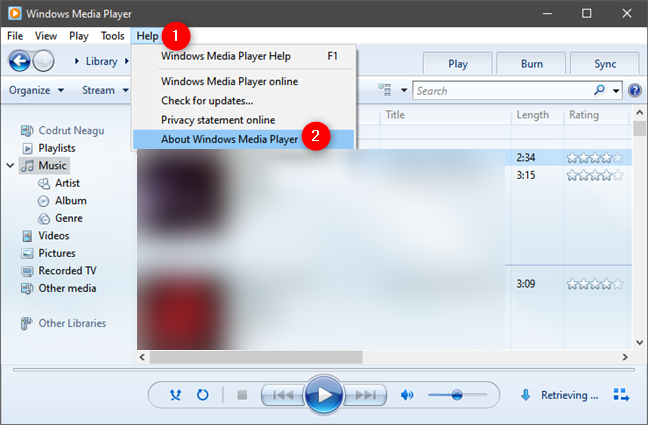
Windows Media Player hakkında
Ardından, “Windows Media Player Hakkında” penceresinden “Teknik Destek Bilgileri” bağlantısına tıklayın veya dokunun.
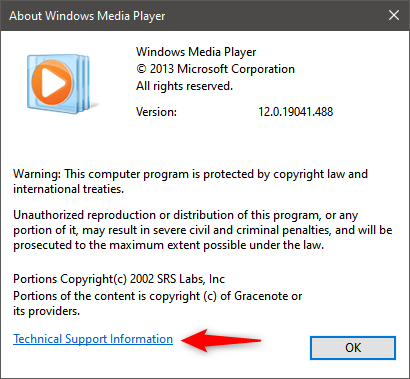
Windows Media Player için Teknik Destek Bilgileri
Windows Media Player artık web tarayıcınızda bununla ilgili bilgiler içeren bir web sayfası açar. Yüklü ses kodekleriyle ilgili ayrıntıları bulmak için aşağı kaydırın.
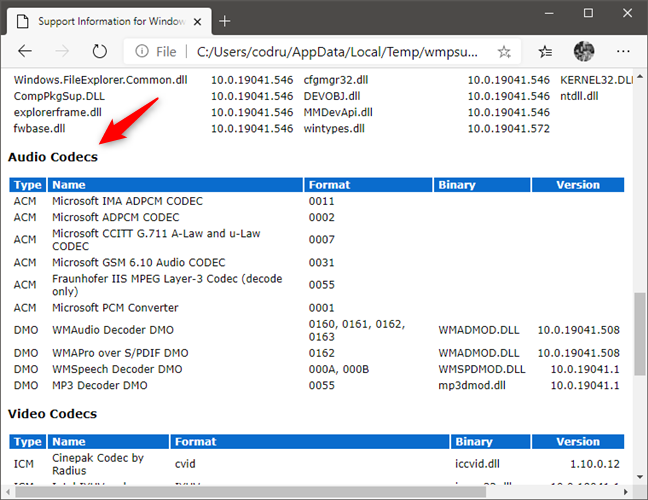
Windows Media Player tarafından kullanılan Ses Codec'leri
Hala Windows Media Player'ı diğer yeni uygulamalara tercih ediyor musunuz?
Bu, dijital ses ve ses CD'lerini dinlemek için Windows Media Player'ın temel kayıttan yürütme işlevini kapsar . En sevdiğiniz şarkıları çalmak ve müzik kitaplığınızı korumak için hala Windows 10'da mı kullanıyorsunuz? Windows Media Player ile ilgili ipuçlarınızı veya sorularınızı yorumlar bölümüne eklemekten çekinmeyin.
Windows 11 cihazındaki parlaklığın ayarlanması için pratik bilgiler. Parlaklık kısayol tuşları ve ayarlama yöntemleri hakkında detaylar.
Windows 10 ve Windows 11
Windows 10
Eğer Samsung telefonunuzda Galaxy AI özelliğini artık kullanmanıza gerek kalmadıysa çok basit bir işlemle kapatabilirsiniz. İşte Samsung telefonlarda Galaxy AI'yı kapatma talimatları.
Instagram'da herhangi bir AI karakteri kullanmanıza gerek yoksa, onu da hızlıca silebilirsiniz. İşte Instagram'da yapay zeka karakterlerini kaldırma rehberi.
Excel'de delta sembolü, Excel'de üçgen sembolü olarak da bilinir, istatistiksel veri tablolarında, artan veya azalan sayıları veya kullanıcının isteğine göre herhangi bir veriyi ifade etmek için çok kullanılır.
Kullanıcılar, tüm sayfaların görüntülendiği bir Google E-Tablolar dosyasını paylaşmanın yanı sıra, bir Google E-Tablolar veri alanını paylaşmayı veya Google E-Tablolar'da bir sayfayı paylaşmayı seçebilirler.
Kullanıcılar ayrıca istedikleri zaman hem mobil hem de bilgisayar sürümlerinde ChatGPT hafızasını kapatmayı özelleştirebiliyorlar. ChatGPT depolamayı devre dışı bırakma talimatlarını aşağıda bulabilirsiniz.
Varsayılan olarak Windows Update güncellemeleri otomatik olarak kontrol eder ve ayrıca son güncellemenin ne zaman olduğunu da görebilirsiniz. Windows'un en son ne zaman güncellendiğini nasıl göreceğinize dair talimatlar aşağıdadır.
Temel olarak iPhone'da eSIM silme işlemini de takip etmemiz oldukça basit. İşte iPhone'da eSIM'i kaldırma talimatları.
iPhone'da Live Photos'u video olarak kaydetmenin yanı sıra, kullanıcılar iPhone'da Live Photos'u Boomerang'a çok basit bir şekilde dönüştürebilirler.
Birçok uygulama, FaceTime görüşmesi yaptığınızda otomatik olarak SharePlay özelliğini etkinleştiriyor; bu da yanlışlıkla yanlış bir düğmeye basmanıza ve yaptığınız görüntülü görüşmeyi mahvetmenize neden olabilir.
Tıkla Yap'ı etkinleştirdiğinizde, özellik çalışır ve tıkladığınız metni veya resmi anlar ve ardından ilgili bağlamsal eylemleri sağlamak için yargılarda bulunur.
Klavye arka ışığını açmak, klavyenin parlamasını sağlayarak, düşük ışık koşullarında çalışırken kullanışlı olabilir veya oyun köşenizin daha havalı görünmesini sağlayabilir. Dizüstü bilgisayar klavye ışıklarını açmanın 4 farklı yolunu aşağıdan seçebilirsiniz.
Windows 10'da Güvenli Mod'a girmenin birçok yolu vardır, Windows'a giremiyorsanız ve giremiyorsanız. Bilgisayarınızı başlatırken Windows 10 Güvenli Mod'a girmek için lütfen WebTech360'ın aşağıdaki makalesine bakın.
Grok AI, kişisel fotoğrafları yeni stillere dönüştürecek şekilde AI fotoğraf üretecini genişletti; örneğin ünlü animasyon filmleriyle Studio Ghibli tarzı fotoğraflar yaratıldı.
Google One AI Premium, kullanıcıların kaydolup Gemini Advanced asistanı gibi birçok yükseltilmiş özelliği deneyimlemeleri için 1 aylık ücretsiz deneme süresi sunuyor.
Apple, iOS 18.4 sürümünden itibaren kullanıcıların Safari'de son aramaların gösterilip gösterilmeyeceğine karar vermelerine olanak tanıyor.
















